Садржај чланка:
- 1 Шта је ово екФАТ проширење
- 1.1 ФАТ32
- 1.2 НТФС
- 1.3 екФАТ
- 2 Како форматирати флеш диск у екФАТ-у
- 2.1 Идите на Екплорер
- 2.2 Форматирање помоћу управљања диском
- 2.3 Делујемо кроз командну линију
Шта је ово екФАТ проширење?
Нови формат екФАТ развијен је 2008. године и комуницирају са таквим флеш дисковима (без инсталирања управљачких програма и Сервице Пацк2) могу само модерне верзије система Ин индовс и Мац. Не у стању да препознају модерни ТВ, фото и фотографије у формату екФАТ камкордери, мобилни уређаји итд. – сви раде познати систем датотека ФАТ32. Иако недавно корпорација Мицрософт са софтвером за развој софтвера Парагон Група је већ пронашла решење захваљујући којем је сада и екФАТ формат компатибилни са Андроид уређајима.
Па како се екФАТ разликује од својих претходника?
Фат32
За почетак, размотрите формат ФАТ32 у којем су готово сви флеш дискови. Веома је згодан по томе што је у почетку присутан на меморијским уређајима и то препознају сви читаоци информације – ТВ, медијски плејери, рачунари, фото и видео камере и други. Погодност ФАТ32 завршава када нам постане неопходно упишите датотеку већу од 4 ГБ на УСБ флеш уређај – учините то немогуће. И иако је ФАТ32 најдржљивији од формата, пре или касни флеш дискови и други преносиви медијуми за складиштење трошење датотечног система због сталног преписивања података. Такође губи своју бившу популарност због малог капацитет.
НТФС
НТФС формат подржава снимање неограничене величине датотеке, али погодније за чврсте дискове. Његова карактеристика састоји се у употреби принципа дневникања, тј. поправљање почетка и краја операције (записи, читање). То је неопходно како би систем у случају квара могао вратите се на претходно стање. Веома повољно, али за кориснике морам предуго чекати Када радите на рачунару или лаптопу, ово није приметно, али обични флеш уређај се једноставно не може носити са таквим акције и обраде велике количине података. Стога НТФС незгодан за употребу на УСБ и СД флеш јединицама.
екФАТ
С тим у вези развијен је нови формат екФАТ захваљујући коме смањио се број преписа истих ћелија који су се повећавали трајност носача. Стога је важно знати какав је формат. наме екФат. Такође датотека у поређењу са ФАТ32 и НТФС има следеће карактеристике:
- Повећана максимална величина датотеке за снимање (2⁶⁴ бајта) или 16 егзабајта – данас је то једноставно огромно вредност).
- Неограничен број мапа и датотека.
- Повећана величина меморијске ћелије (блок, кластер) – до 32 Мб.
- Могућност чувања права приступа креираним мапама и снимљене датотеке.
Поред горе наведених предности, формат екФАТ је више рационално користи меморију спољних драјвова (повећава их) ефективна запремина).
Како форматирати флеш диск у екФАТ-у
Можете форматирати УСБ флеш уређај користећи различите методе.
Идите на Екплорер
Отворите Филе Екплорер и изаберите „Тхис рачунар “, а у прозору са десне стране – назив флеш уређаја који вам је потребан претворити у екФАТ формат.
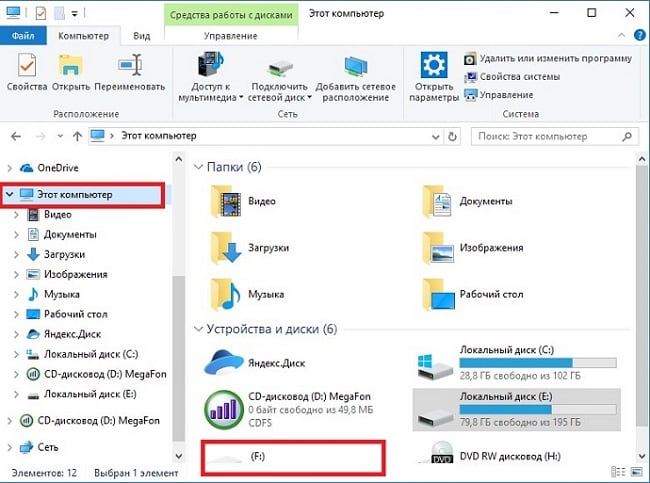
Форматирајте путем Екплорера
Након десног клика на назив фласх диска, кликните на “Формат”. Ву прозору који се појави одаберите датотечни систем екФАТ, оставите га истог величине кластера (јединице дистрибуције) и кликните на „Старт“.
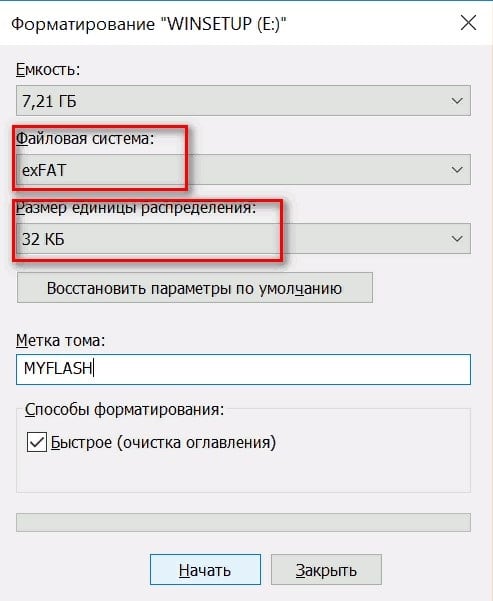
Одабир датотечног система и величине кластера
Увек запамтите да након форматирања губимо све информације из медија.
Форматирање помоћу Диск Манагемент-а
Ако рачунар из неког разлога не види флеш уређај, онда покушајмо да користимо „Управљање диском“. Овај алат Открива све медијуме за складиштење који су повезани на ПЦ.
- Кликните на вин + р.
- Унесите линију дискмгмт.мсц у линију.
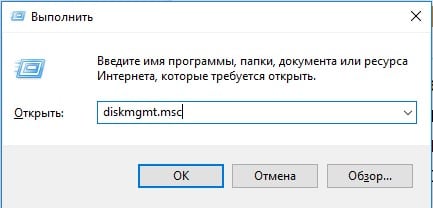
Унос дискмгмт.мсц у командну линију
- Притисните ОК.
- Учитавање информација о конфигурацији диска.
- На листи ћемо тражити ваш флеш диск и започети процес форматирања преко РМБ.
- Као и у претходном примеру, величину оставите непромењеном кластер и одаберите систем датотека екФАТ.
Након форматирања, можете га поново снимити на УСБ флеш уређај података.
Дјелујемо кроз командну линију
Ако горњи случајеви нису помогли, покрените наредбу линију од администратора (пре тога десним кликом на дугме „Старт“). Затим наставите редом:
- Унесите наредбу дискпарт и потврдите са Ентер.
- Уносимо листу и уносимо поново.
- Појави се листа свих уређаја за складиштење повезаних на рачунар. уређаји. Тражимо слово нашег флеш погона у њему (овде је Г).
- Затворите дискпарт са излазом и Ентер.
- Унесите наредбени формат Г: / ФС: екФАТ / К / В: фласх, где је Г слово наш флеш уређај, а блиц је његов произвољни назив.
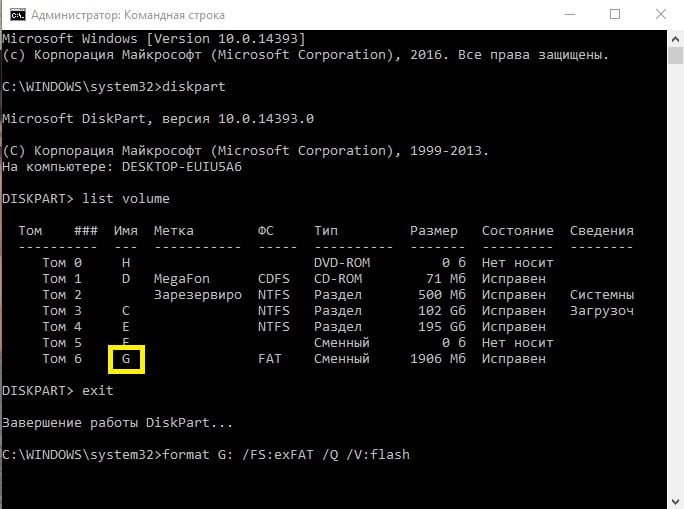
Форматирање преко командне линије
Након притиска на Ентер почиње форматирање.
Ако ни на који начин нисте успели да форматирате УСБ флеш уређај, користимо посебне услужне програме (потребне од произвођача уклоњиви уређаји за складиштење података). Када покушавате да користите трећу страну софтвера, ризикујемо да у потпуности уништимо флеш диск.
